Installazione SDK Rabbit RCM2200Data di pubblicazione: 17-10-2003 | Versione Italiana  | (No English Version) | (No English Version)
Parole chiave: - How-To - Rabbit - Rabbit Serie 2000 - |
Un primo sguardo al contenuto del kit
Il kit di sviluppo per RCM2200 nella versione estesa si compone delle seguenti parti:
- Un CD contenente l'ambiente di sviluppo della Z-World Dynamic C SE
- Un programmatore in-circuit da collegare tra una porta seriale RS232
libera del nostro PC ed il modulo Rabbit da programmare
- Un modulo Rabbit RCM2200
- Una demo board prodotta dalla Rabbit Semiconductor
- Una scheda di registrazione del prodotto
- Un piccolo manuale in inglese
Maggiori informazioni sul kit sono accessibili al seguente link:
- RCM2200 Development Kit
Il RabbitCore RCM2200 Development Kit è il kit base per poter sviluppare firmware in C ed assembler su moduli Rabbit RCM2200
In questo articolo si fa anche riferimento alla scheda SX01 prodotta da Area SX con cui è
possibile effettuare molte delle prove descritte nel corso.
Maggiori informazioni sulla SX01 sono accessibili al seguente link:
- Demo board SX01 per Rabbit RCM2200
La demo board SX01 è una scheda progettata e prodotta da Area SX per aiutare gli sviluppatori ad effettuare prototipazioni veloci di progetti basati sui moduli della Rabbit Semiconductor RCM2200
Installazione
Iniziamo ad installare l'ambiente di sviluppo sul nostro PC inserendo il CD in dotazione
nel nostro lettore. Ricordiamo che è necessario disporre almeno di Windows 95 se non di una
versione superiore.
Una volta inserito il CD partirà automaticamente il solito wizard di installazione al quale
dovremo fornire alcuni dati prima di poter iniziare. Tra questi il più importante è il numero
di porta seriale a cui intendiamo collegare il programmatore.
Terminata la fase di installazione appariranno sul nostro desktop le seguenti tre icone ognuna
corrispondente ad altrettanti collegamenti a parti dell'SDK:
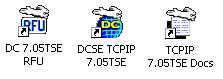
L'icona DC 7.05TSE RFU è il collegamento al programma Rabbit Field Utility ovvero
un loader che consente di scaricare un programma già compilato direttamente sul rabbit senza
richiedere l'intero ambiente di sviluppo. E' molto utile in fase di produzione o distribuzione
dei nostri lavori ma per ora non dovremo utilizzarla.
L'icona DCSE TCPIP 7.05TSE è il collegamento al vero e proprio ambiente di sviluppo.
L'icona TCPIP 7.05TSE Docs è il collegamento a tutta la documentazione disponibili se CD.
Infatti come avrete certamente notato con il kit di sviluppo non viene fornito alcun manuale
se non un brevissimo "Getting started". Su CD invece è presente una notevole mole di documentazione,
schemi elettrici, applicazioni d'esempio, ecc. sia in formato HTML consultabile con il nostro browser
preferito, sia in formato PDF più adatto per ottenere una copia su carta. Tutta la documentazione
è disponibile purtroppo solo in inglese ma con questo corso cercheremo di facilitare le cose anche a
chi l'inglese non lo conosce ;-)
Lancio in esecuzione dell'SDK
Prima di lanciare in esecuzione l'SDK occorre collegare l'hardware di cui disponiamo.
Iniziamo dal programmatore. Colleghiamo il connettore a vaschetta femmina a 9 sulla nostra porta
seriale (la stessa che abbiamo specificato durante l'installazione) e disponiamo l'altra estremità
sulla nostra scrivania.
Prendiamo la scheda SX01 ed innestiamo sulla doppia fila di connettori a 13x2 pin,
come mostrato in foto, il nostro modulo Rabbit RCM2200. La serigrafia sullo stampato ci aiuterà
a posizionare correttamente il modulo.

Togliamo lo jumper JP1 sulla scheda SX01 situato nei pressi del ponte raddrizzatore G1
e colleghiamo al morsetto J4 un alimentatore con tensione compresa tra 9 e 15 volt da almeno 500mA.
Un normale alimentatore a parete disponibile presso qualsiasi negozio di elettronica o elettrodomestici
dovrebbe andar più che bene. Ricordiamoci solo di controllare la corrente erogabile (non inferiore a 500mA)
e la tensione in uscita. Non ha importanza se la tensione in uscita sia in continua o alternata o il tipo di
spinotto di cui dispone. In tutti i casi dovremo tagliare lo spinotto, spellare i due fili ed inserirli nel morserro
J4. Non è necessario prestare alcuna attenzione al verso di inserimento dei due fili grazie alla presenza
del ponte raddrizzatore G1 che penserà a dare alla circuiteria la giusta alimentazione.

Colleghiamo l'alimentatore alla rete elettrica e reinseriamo al suo posto il ponticello JP1.

Il led rosso power dovrebbe accendersi ad indicare che il circuito è correttamente alimentato.

Inseriamo il connettore contrassegnato con l'etichetta PROG sul connettore a 5x2 pin presente
direttamente sul modulo Rabbit facendo attenzione che la banda rossa del cavo flat si trovi in direzione
della scritta J1 presente sullo stampato del Rabbit.

Lanciamo quindi in esecuzione l'SDK cliccando sull'icona DCSE TCPIP 7.05TSE.
Se tutto procede per il meglio si aprirà la finestra Dynamic C TCPIP special edition ed un riquadro
con un "Tip of the day" ovvero un "Consiglio del giorno" che per ora possiamo saltare cliccando sul
pulsante "Close".
Il programma inizierà ad effettuare una scansione delle librerie presenti seguito da un tentativo di comunicazione
con il modulo Rabbit. Se appare la seguente dialog box:
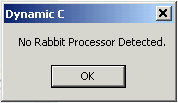
Molto probabilmente abbiamo sbagliato porta seriale, oppure non abbiamo acceso la nostra scheda SX01 o il
programmatore non è inserito correttamente.
Se l'alimentazione è ok ed il programmatore e stato inserito correttamente proviamo a cambiare il numero di porta seriale
accedendo al menù Options -> Communications cambiando nel campo Port il numero di porta seriale.
Dal menù Compile quindi selezioniamo la voce Reset Target/Compile BIOS per richiedere un nuovo
tentativo di connessione tra l'SDK ed il modulo Rabbit.
Se tutto procede bene dovremmo ottenere il seguente riquadro per qualche secondo:
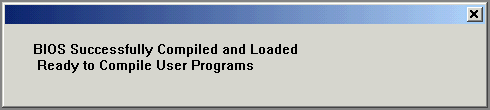
Lanciamo un primo programma di test
Come è tradizione passiamo subito a provare il nostro primo programma di test che farà "udite udite !" lampeggiare
non un led ma bensi due !
Selezioniamo dal menù File la voce New per creare un nuovo programma da trasferire al Rabbit.
Si aprirà una nuova finestra bianca con scrittro Untitled. Questa è la finestra dell'editor che ci
consentirà di scrivere i nostri programmi in C.
Selezioniamo con il mouse il seguente sorgente e copiamolo con il cut & paste all'interno della finestra
untitled.
//***********************************
// Genera un ritardo
//
// ams = Ritardo in ms
//***********************************
nodebug void msDelay(unsigned int ams) {
auto unsigned long t0;
for( t0=MS_TIMER; MS_TIMER< ams+t0; ) ;
}
//***********************************
// Inizio programma
//***********************************
main () {
// Imposta la porta D come linea di ingresso/uscita
WrPortI(PDFR, &PDFRShadow, 0x0);
// Imposta la porta PD3 come uscita
BitWrPortI(PDDDR, &PDDDRShadow, 1,3);
// Esegue un loop infinito
while(1) {
// Attende 500mS
msDelay(500);
// Accende il led verde TEST1
BitWrPortI(PDDR, &PDDRShadow, 1, 3);
// Spegne il led verde TEST2
BitWrPortI(PBDR, &PBDRShadow, 0, 7);
// Attende altri 500mS
msDelay(500);
// Spegne il led verde TEST1
BitWrPortI(PDDR, &PDDRShadow, 0, 3);
// Accende il led verde TEST2
BitWrPortI(PBDR, &PBDRShadow, 1, 7);
}
}
Clicchiamo sul pulsante Compile presente sulla barra degli strumenti in alto sotto ai menu.
Selezioniamo dal menu Run la voce Run.
Sulla scheda SX01 dovremo vedere i led verdi TEST1 e TEST2 lampeggiare alternativamente con una frequenza di
mezzo secondo.
Per bloccare l'esecuzione del programma selezioniamo la voce Stop dal menu Run.
Segnala questo articolo:
Parole chiave: - How-To - Rabbit - Rabbit Serie 2000 -
| 
 Soluzioni
Soluzioni  Microcontrollori
Microcontrollori  Rabbit
Rabbit  Installazione SDK Rabbit RCM2200
Installazione SDK Rabbit RCM2200

 Soluzioni
Soluzioni  Microcontrollori
Microcontrollori  Rabbit
Rabbit  Installazione SDK Rabbit RCM2200
Installazione SDK Rabbit RCM2200